现在大部分电脑都是win10系统,有些人不知道如何创建新用户,接下来小编就给大家介绍一下具体的操作步骤。
具体如下:
-
1. 首先第一步先右键单击【此电脑】图标,接着在弹出的菜单栏中根据下图箭头所指,点击【管理】选项。
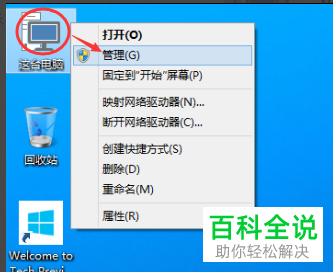
-
2. 第二步打开【计算机管理】窗口后,根据下图箭头所指,点击【本地用户和组】选项。
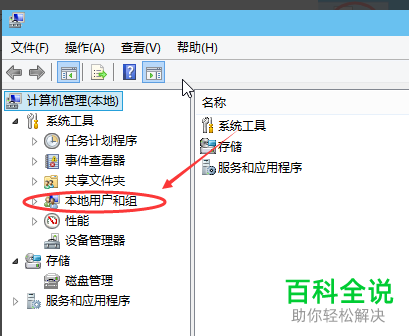
-
3. 第三步在展开的下拉列表中,根据下图箭头所指,点击【用户】文件夹。

-
4. 第四步先右键单击窗口空白处,接着在弹出的菜单栏中根据下图箭头所指,点击【新用户】选项。
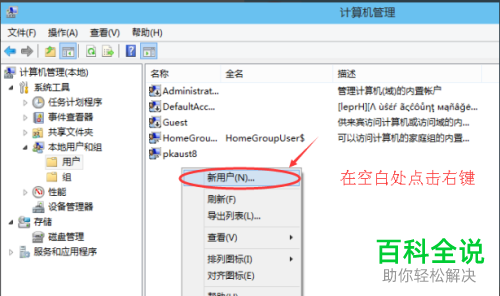
-
5. 第五步打开【新用户】窗口后,先设置用户名、全名、描述等等,接着勾选【用户不能更改密码、密码永不过期】,然后根据下图箭头所指,点击【创建】选项。

-
6. 第六步还可以勾选【用户下次登录时须更改密码】,接着根据下图箭头所指,点击【创建】选项。
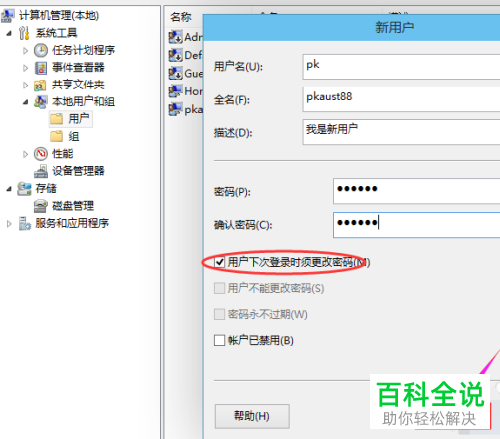
-
7. 最后根据下图箭头所指,成功创建新用户。
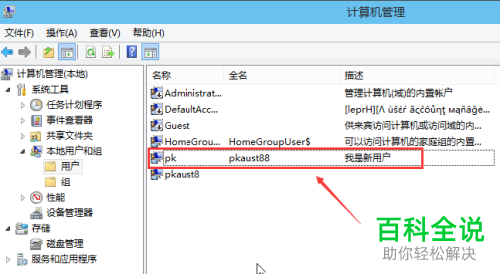
-
以上就是win10系统如何创建新用户的方法。
